Любому студенту, который учится на программиста или на другую ИТ-специальность, приходится рисовать блок-схемы алгоритмов. Для решения этой задачи есть специальные программы, которые позволяют создавать такие блок-схемы быстро и максимально правильно. Но, они далеко не всегда есть под рукой. Иногда программы нет, а блок-схему нужно нарисовать уже сейчас.
В таких ситуациях может выручить текстовый редактор Word, который обычно доступен на любом компьютере. В этой статье мы покажем, как сделать простую блок-схему алгоритма программы прямо в текстовом редакторе Word.
Как нарисовать блок схему в Word
Для рисования блок-схем в Word нужно использовать кнопку « Фигуры », которая находится на вкладке « Вставка ». После нажатия на данную кнопку открывается больше меню со списком всех графических элементов, которые можно вставить в документ Word.
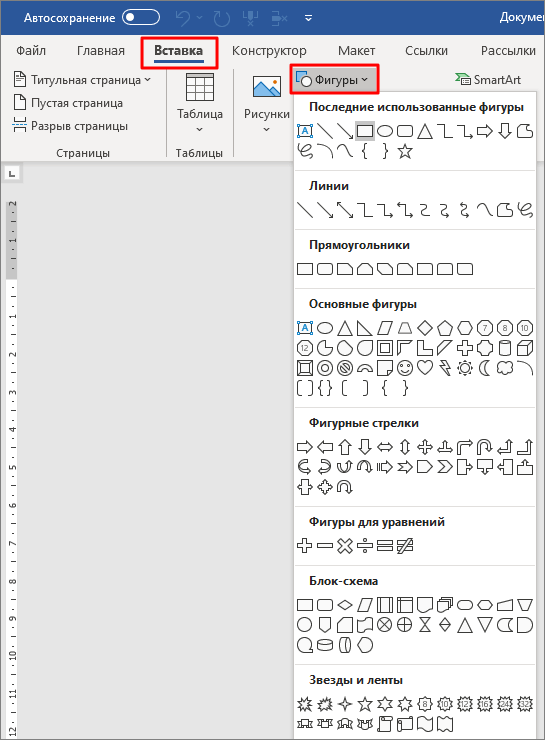
Для рисования блок-схем алгоритмов нужны определённые фигуры. В данном списке эти фигуры находятся в блоках « Линии », « Прямоугольники » и « Блок-схема ».
Блок-схемы для начинающих (Блок схемы алгоритмов)
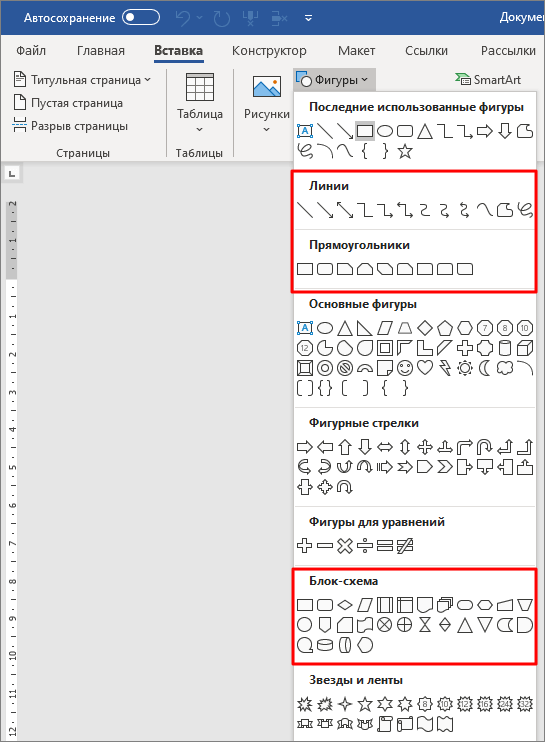
Здесь вы найдете практически все фигуры, которые могут вам надобится для рисования блок-схемы алгоритма. А те фигуры, которые отсутствуют в списке, можно получить путем комбинации и изменения других элементов.
Как создать элемент блок-схемы
Для того создать элемент блок-схемы в Word нажмите на кнопку « Фигуры » и нарисуйте элемент на странице документа. При рисовании вы можете выровнять элемент по центру листа. В этом поможет зеленая линия, которая появится при приближении фигуры к центру.
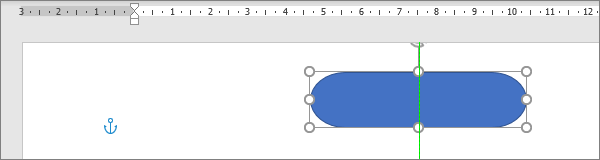
Изначально, созданный элемент будет иметь заливку определенным цветом. Чтобы это исправить выделите элемент мышкой, перейдите на вкладку « Формат фигуры » и нажмите на кнопку « Заливка фигуры ». В открывшемся меню можно убрать заливку выбрав пункт « Нет заливки ».
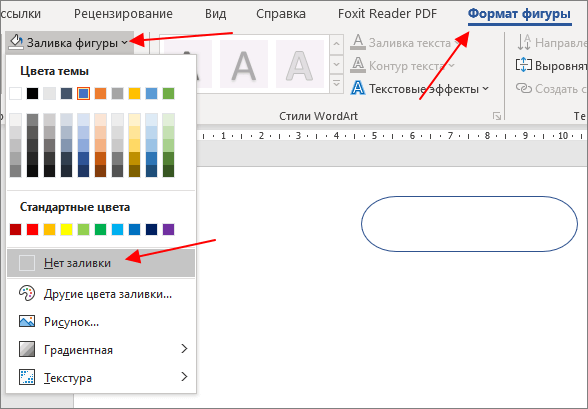
Также рядом доступна кнопка « Контур фигуры » с помощью которой можно изменить цвет контура для созданного элемента.
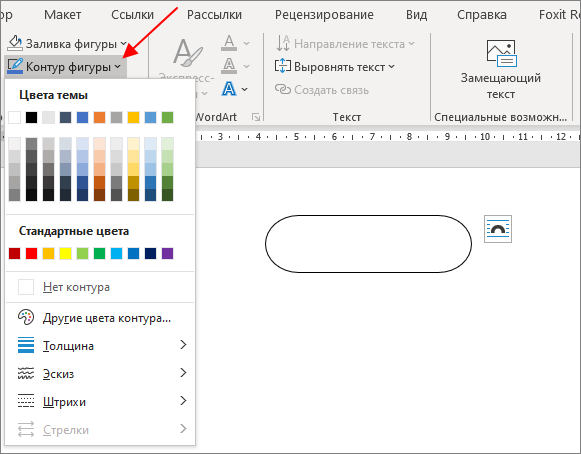
После этих манипуляций вы получите один готовый элемент для блок-схемы алгоритма. Остальные элементы создаются аналогичным способом с помощью меню « Вставка – Фигуры » и настраиваются на вкладке « Формат фигуры ».
Как добавить текст к элементу
Для большинства элементов блок-схемы нужно добавить текст, который будет пояснять выбранную часть алгоритма программа. Для этого кликните по фигуре правой кнопкой мыши и выберите пункт « Добавить текст ».
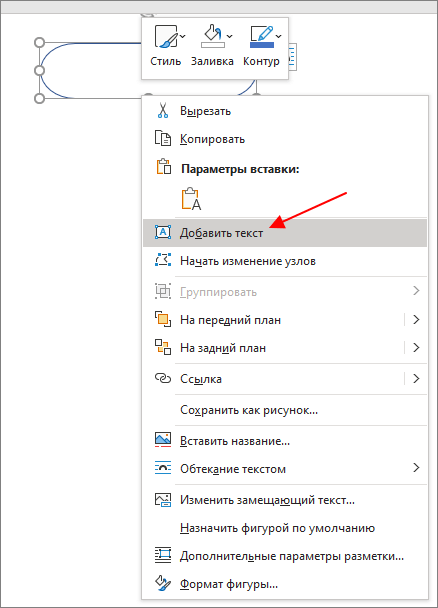
После этого можно будет ввести поясняющий текст. Обратите внимание, если текст не отображается, то скорее всего вы пишите белым по белому, поменяйте цвет текста на вкладке « Главная ».
Как добавить линии к блок-схеме
Для добавления линий и стрелок в Word также нужно использовать элементы из списка « Фигуры ». Здесь есть как простые линии, так и сложные, с изменением направления. Для рисования прямых линий по горизонтали или вертикали нужно удерживать клавишу Shift .
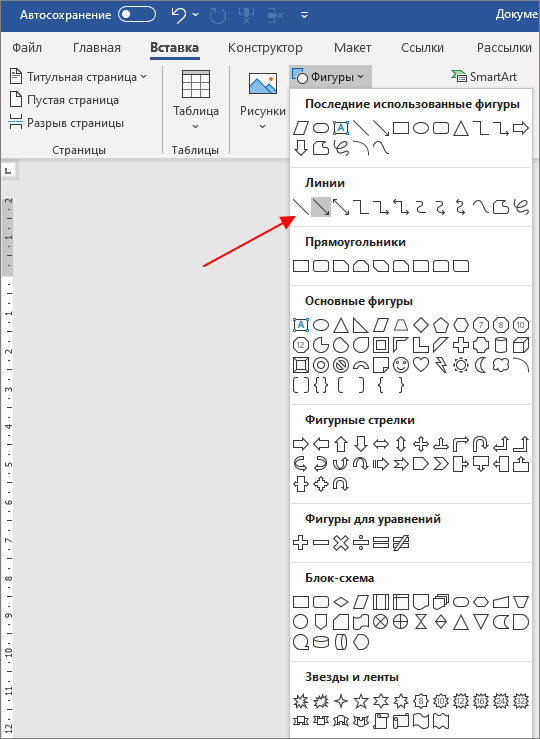
Если линии нужной формы нет в списке, то ее можно создать самостоятельно, составив из нескольких простых прямых линий.

Используя линии и элементы из списка « Фигуры » можно составить вот такую блок-схему (скриншот выше).
Как сгруппировать блок-схему
После создания блок-схемы в Word ее желательно сгруппировать. Для этого нужно выделить все элементы схемы (удерживая клавишу Shift ), кликнуть по ним правой кнопкой мышки и выбрать пункт « Группировать ».
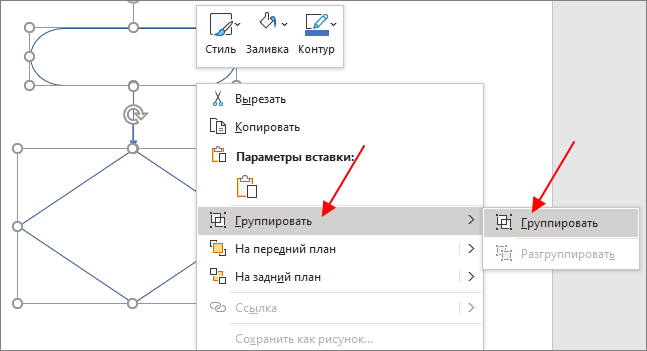
Сгруппировав блок-схему, вы сможете перемещать ее по документу Word как один элемент. Также вы сможете увеличивать или уменьшать ее размер, не нарушая связей между фигурами.
Основные фигуры для блок-схем
Ниже приведен список основных фигур, которые используются для построения блок-схем алгоритмов. Данные фигуры должны соединяться спрошной линией, которая может дополняться стрелкой. Входные линии должны располагаться сверху или слева от фигуры, а выходные снизу или справа.
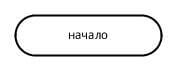 |
Обозначение начала и конца программы или функции. Тип значения, которое возвращается функцией, обозначается в комментариях к фигуре. |
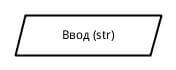
|
Операции ввода или вывода данных. Подробное описание ввода/вывода можно указать в комментариях. |
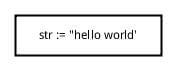 |
Блок для обозначения одной или нескольких операций над данными, которые не требуют вызова внешних функций. |
 |
Ветвление алгоритма программы. В фигуре записывается условие, а рядом с выводами возможные результаты. |
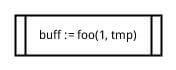 |
Вызов внешней процедуры или функции. |
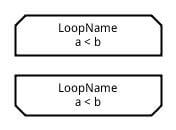 |
Начало и конец цикла в алгоритме. Внутри фигуры указывается условие, которое должно выполняться во время работы цикла. |
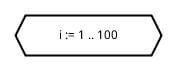
|
Подготовка данных, установка входных значений. Обычно используется для обозначения циклов со счетчиком. |
| Соединитель. Используется для отражения перехода блок-схемы на другую страницу. | |

|
Комментарий. Используется для добавления комментариев к блокам или группам блоков. Для соединения комметария и блока используется пунктирная линия. |
- Как перевернуть страницу в Word
- Как построить график в Excel
- Как сделать альбомную страницу в Word
- Как сделать вертикальный текст в Word
- Как закрепить область в Экселе
Источник: comp-security.net
Как сделать блок-схему в Word

Любому студенту, который учится на программиста или на другую ИТ-специальность, приходится рисовать блок-схемы алгоритмов. Для решения этой задачи есть специальные программы, которые позволяют создавать такие блок-схемы быстро и максимально правильно. Но, они далеко не всегда есть под рукой. Иногда программы нет, а задачу нужно решить уже сейчас.
В таких ситуациях может выручить текстовый редактор Word, который обычно доступен на любом компьютере. В этой статье мы покажем, как сделать простую блок-схему алгоритма программы прямо в текстовом редакторе Word.
Как нарисовать блок схему в Word
Для рисования блок-схем в Word нужно использовать кнопку «Фигуры», которая находится на вкладке «Вставка». После нажатия на данную кнопку открывается больше меню со списком всех графических элементов, которые можно вставить в документ Word.

Для рисования блок-схем алгоритмов нужны определённые фигуры. В данном списке эти фигуры находятся в блоках «Линии», «Прямоугольники» и «Блок-схема».

Здесь вы найдете практически все фигуры, которые могут вам надобится для рисования блок-схемы алгоритма. А те фигуры, которые отсутствуют в списке, можно получить путем комбинации и изменения других элементов.
Как создать элемент блок-схемы
Для того создать элемент блок-схемы в Word нажмите на кнопку «Фигуры» и нарисуйте элемент на странице документа. При рисовании вы можете выровнять элемент по центру листа. В этом поможет зеленая линия, которая появится при приближении фигуры к центру.

Изначально, созданный элемент будет иметь заливку определенным цветом. Чтобы это исправить выделите элемент мышкой, перейдите на вкладку «Формат фигуры» и нажмите на кнопку «Заливка фигуры». В открывшемся меню можно убрать заливку выбрав пункт «Нет заливки».

Также рядом доступна кнопка «Контур фигуры» с помощью которой можно изменить цвет контура для созданного элемента.

После этих манипуляций вы получите один готовый элемент для блок-схемы алгоритма. Остальные элементы создаются аналогичным способом с помощью меню «Вставка – Фигуры» и настраиваются на вкладке «Формат фигуры».
Как добавить текст к элементу
Для большинства элементов блок-схемы нужно добавить текст, который будет пояснять выбранную часть алгоритма программа. Для этого кликните по фигуре правой кнопкой мыши и выберите пункт «Добавить текст».

После этого можно будет ввести поясняющий текст. Обратите внимание, если текст не отображается, то скорее всего вы пишите белым по белому, поменяйте цвет текста на вкладке «Главная».
Как добавить линии к блок-схеме
Для добавления линий и стрелок в Word также нужно использовать элементы из списка «Фигуры». Здесь есть как простые линии, так и сложные, с изменением направления. Для рисования прямых линий по горизонтали или вертикали нужно удерживать клавишу Shift.

Если линии нужной формы нет в списке, то ее можно создать самостоятельно, составив из нескольких простых прямых линий.

Используя линии и элементы из списка «Фигуры» можно составить вот такую блок-схему (скриншот выше).
Как сгруппировать блок-схему
После создания блок-схемы в Word ее желательно сгруппировать. Для этого нужно выделить все элементы схемы (удерживая клавишу Shift), кликнуть по ним правой кнопкой мышки и выбрать пункт «Группировать».

Сгруппировав блок-схему, вы сможете перемещать ее по документу Word как один элемент. Также вы сможете увеличивать или уменьшать ее размер, не нарушая связей между фигурами.
Блок схема.Работа в ворде. Word
Источник: komza.ru
Правила построения блок–схемы алгоритма
1. Линейный алгоритм. Здесь все действия следуют для выполнения строго по порядку, одно за другим. Н
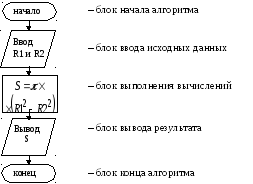 апример. Вычислить площадь кольца, если заданы радиусы внешнего и внутреннего кругов.
апример. Вычислить площадь кольца, если заданы радиусы внешнего и внутреннего кругов.
Вводим обозначения переменных:R1 – радиус внешнего круга, R2 – радиус внутреннего круга, S – искомая площадь, вычисляемая по формуле 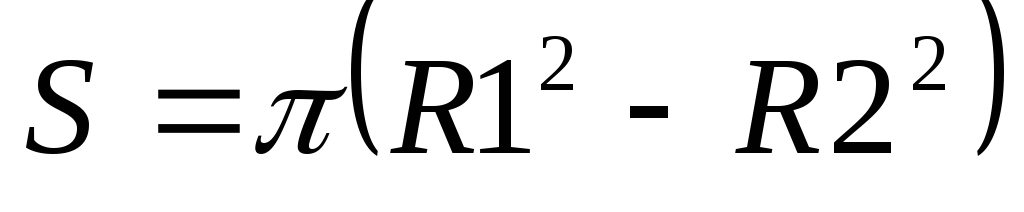
Каждый подобный путь называется ветвью алгоритма. Принципом разветвляющегося процесса является наличие операции проверки условия, которое может быть простым или составным.
Простое условие – это выражение, составленное из двух арифметических или текстовых величин, связанных одним из знаков , , , =, . Составное условие – это выражение, составленное с помощью логических операций OR, AND, NOT. Пример. Из двух данных неравных чисел большее уменьшить вдвое, а меньшее увеличить на 5. Вводим обозначения чисел а – первое, в – второе число.
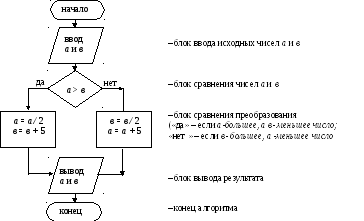 3. Циклический алгоритм. Циклическим – называется такой алгоритм, в котором выполнение некоторых действий повторяется конечное число раз с различными данными. Для циклического алгоритма обязательно имеется переменная, которая контролирует число повторений действий (число циклов).
3. Циклический алгоритм. Циклическим – называется такой алгоритм, в котором выполнение некоторых действий повторяется конечное число раз с различными данными. Для циклического алгоритма обязательно имеется переменная, которая контролирует число повторений действий (число циклов).
По способу проверки числа циклов различают циклы с предусловием и циклы с постусловием и циклы со счетчиком. Цикл с предусловием – это цикл, в котором проверка окончания цикла выполняется перед действием цикла.
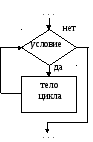 Цикл с постусловием – это цикл, в котором тело цикла выполняется хотя бы один раз перед проверкой окончания цикла.
Цикл с постусловием – это цикл, в котором тело цикла выполняется хотя бы один раз перед проверкой окончания цикла. 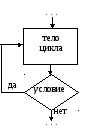 Ц
Ц
 икл со счетчиком – разновидность вышеназванных циклов, в котором переменная цикла изменяется в арифметической прогрессии. Для изображения цикла со счетчиком используется блок внутри которого помещаются начальное и конечное значение переменной цикла и шаг изменения её . Здесь переменная цикла i будет меняться от 1 до 5 через 0,5 (шаг 0,5). Пример. Вычислить и вывести все значения функции y = x 2 для всех x от 1 до10 с шагом 2. Обозначение: x – переменная цикла, y – результат вычисления. a
икл со счетчиком – разновидность вышеназванных циклов, в котором переменная цикла изменяется в арифметической прогрессии. Для изображения цикла со счетчиком используется блок внутри которого помещаются начальное и конечное значение переменной цикла и шаг изменения её . Здесь переменная цикла i будет меняться от 1 до 5 через 0,5 (шаг 0,5). Пример. Вычислить и вывести все значения функции y = x 2 для всех x от 1 до10 с шагом 2. Обозначение: x – переменная цикла, y – результат вычисления. a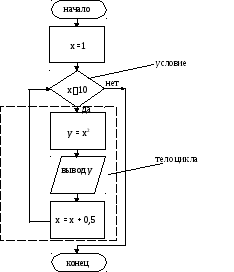 ) цикл с предусловием б
) цикл с предусловием б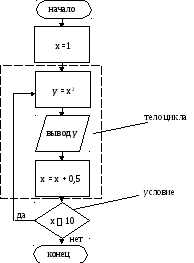 ) цикл с постусловием в) цикл со счетчиком
) цикл с постусловием в) цикл со счетчиком 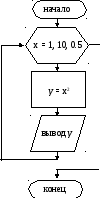
Лабораторная работа №14 Редактор vba. Создание формы проекта с элементами управления. Создание линейной программы.
Цель работы: получить навыки создания формы проекта и программного кода, изучить свойства формы и элементов управления.
Источник: studfile.net